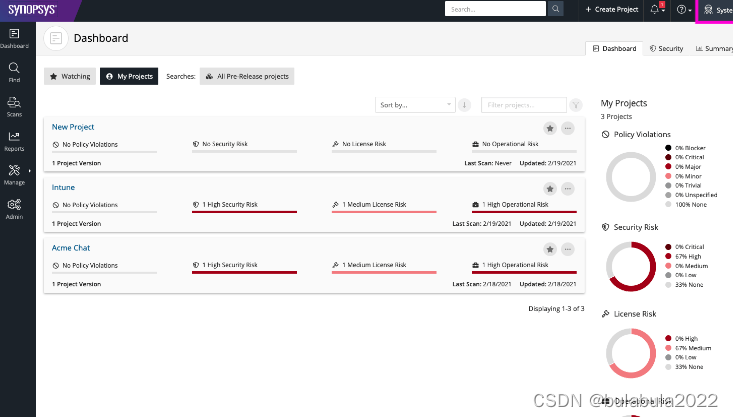
Black Duck----安装 Synopsys Detect,运行你的第一次
Synopsys Detect(也称为 Detect)可以在您的桌面图形用户界面 (GUI) 或命令行 (CLI) 上运行。虽然 Detect 运行有许多变化,但运行将执行以下三个步骤。首先,Detect 将使用项目的包管理器来派生该包管理器已知的依赖关系层次结构。其次,Synopsys Detect 将在项目上运行 Black Duck 签名扫描仪。这可能会识别包管理器不知道的其他依赖项(例如,
Synopsys Detect(也称为 Detect)可以在您的桌面图形用户界面 (GUI) 或命令行 (CLI) 上运行。虽然 Detect 运行有许多变化,但运行将执行以下三个步骤。
首先,Detect 将使用项目的包管理器来派生该包管理器已知的依赖关系层次结构。
其次,Synopsys Detect 将在项目上运行 Black Duck 签名扫描仪。这可能会识别包管理器不知道的其他依赖项(例如,复制到项目目录中的 .jar 文件)。
最后,Synopsys Detect 将两组结果上传到 Black Duck,Black Duck 使用上传的依赖信息为项目/版本构建物料清单 (BOM)。
Synopsys Detect GUI
Synopsys Detect GUI 可以从您的桌面运行。它提供了一个用户界面,允许您手动配置扫描、查看本地扫描历史记录以及查看哪些扫描已上传到您的 Black Duck 服务器。下面了解如何安装应用程序并运行您的第一次扫描。
首先下载Synopsys Detect GUI 工具,登录你公司的bluckduck网址,比如
路径如下



分windows版和linux版,安装过程基本一路next 或者linux静默安装
安装成功后打开程序来到blackduck欢迎页面

本次以window版为示例
1.点击右上角配置按钮,服务器配置,添加服务器,如下图

2.配置blackduck服务

配置成功效果图
3.新增扫描

4.扫描配置详情 ,

其中项目设置需要点击【添加】,勾选Project Name和Version name

5.点击扫描,即可开始你的第一次黑鸦安全扫描

6.扫描结果报告请登录你公司的blackduck服务器查看,效果图
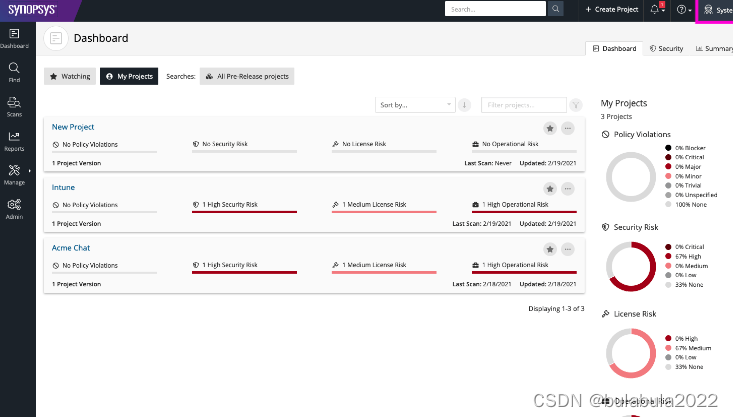
Synopsys Detect CLI
Synopsys Detect CLI 是首选扫描客户端。
它提供了 GUI 的所有扫描功能等等。
Detect CLI 是高度可配置的,由于它是从 shell 调用的,因此它非常适合希望自动化扫描作业或在 CI/CD 管道中将扫描作为构建后步骤运行的用户。
下面列出的命令将始终分别在 Linux 或 Mac 和 Windows PowerShell 上运行最新版本的 Synopsys Detect。以这种方式运行时,Detect 会自动更新;一旦有新版本可用,新版本就会自动运行,除非您覆盖此默认行为。要使用以下任一命令配置和运行 Detect CLI 扫描,您将在命令末尾附加任何 Synopsys Detect 参数,以空格分隔。
要了解如何以这种方式运行扫描,且听下回分解。
原创不易,看完后请留下你的赞吧!
更多推荐
 已为社区贡献3条内容
已为社区贡献3条内容









所有评论(0)